Grafanaプラグインを使用してGrafana Zabbix統合を実行する方法を学びたいですか? このGrafanaチュートリアルでは、Zabbix用Grafanaダッシュボードを初めてインストールして構成する方法を紹介します。
グラファナとは何ですか?
Grafanaはデータ監視、分析、視覚化のためのオープンソースプラットフォームで、どこからでもアクセスできるWebサーバーが付属しています。
Webインターフェース上で、ユーザーはパネルとともにGrafanaダッシュボードを作成し、時間の経過とともにメトリックを表すことができます。
Grafanaチュートリアル:
このページでは、Grafanaチュートリアルのリストにすばやくアクセスできます。
Grafanaチュートリアル - Grafana Zabbix統合
機能的なGrafanaとZabbixのインストールが実行されていると仮定します。
Grafanaサーバーコンソールで、次のコマンドを使用してすべてのGrafanaプラグインを一覧表示します。
Grafana Zabbixプラグインをインストールするには、次のコマンドを使用します。
Grafanaプラグインのインストールが完了したら、Grafanaサービスを再起動してください。
# grafana-cli plugins list-remote
# grafana-cli plugins install alexanderzobnin-zabbix-app
# service grafana-server restart
Zabbixダッシュボードで、[管理]メニューにアクセスして[ユーザー]オプションを選択します。

Create userボタンをクリックしてください。
Zabbix管理者グループのメンバーとして新しいユーザーアカウントを設定します。
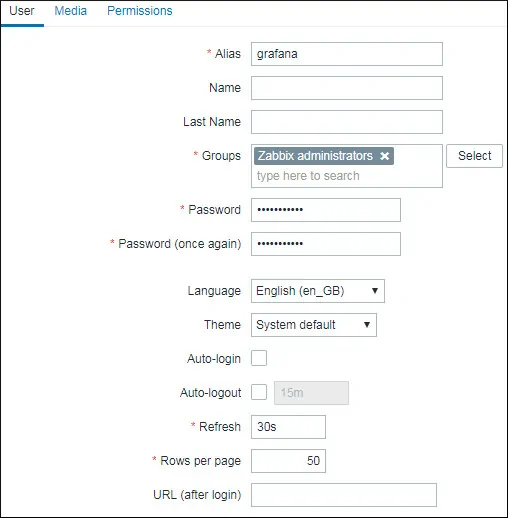
PermissionsタブにアクセスしてZabbix super Adminオプションを選択します。
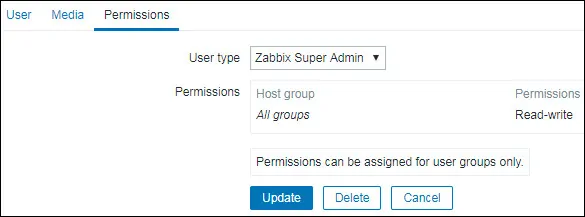
Grafanaダッシュボードで、Grafanaプラグインメニューにアクセスします。
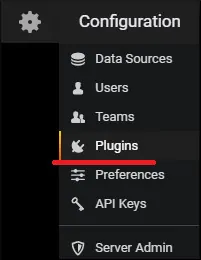
Grafana Zabbixプラグインを有効にします。
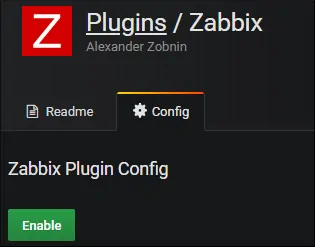
Grafanaダッシュボードで、Grafana Data sourcesメニューにアクセスします。

Zabbixデータソースを追加します。
Zabbixデータソース設定ページで、以下の設定を行う必要があります。
Zabbixのapi_jsonrpc.phpファイルへの正しいURLを入力してください。

この例では、次のURLを入力しました。
http://34.220.49.29/zabbix/api_jsonrpc.php
次に、Grafanaが接続しているZabbixバージョンを選択し、Zabbixログイン情報を入力する必要があります。
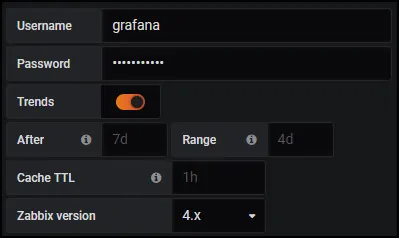
この例では、Trendsオプションを有効にしました。
この例では、Zabbixバージョン4を選択しました。
この例では、Zabbixアカウントgrafanaとパスワードkamisama123を入力しました。
[追加]ボタンをクリックしてデータソースの設定を終了し、Zabbix接続をテストします。
Grafanaダッシュボードの例 - Zabbixダッシュボード
それでは、Zabbix用のGrafanaダッシュボードを追加する必要があります。
Zabbixデータソース設定画面で、[ダッシュボード]タブにアクセスします。
Zabbixプラグインが提供する3つのZabbixダッシュボードの例をインポートします。
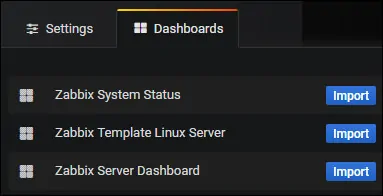
Zabbixダッシュボードにアクセスするには、Grafana Dashboardsメニューオプションにアクセスする必要があります。
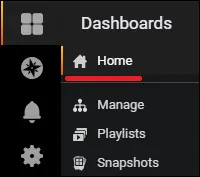
画面上部で、Zabbixという名前のダッシュボードを検索します。

Zabbixサーバーダッシュボードを選択します。
これがZabbixダッシュボードの例です。
画面上部で、Zabbixという名前のダッシュボードを検索します。
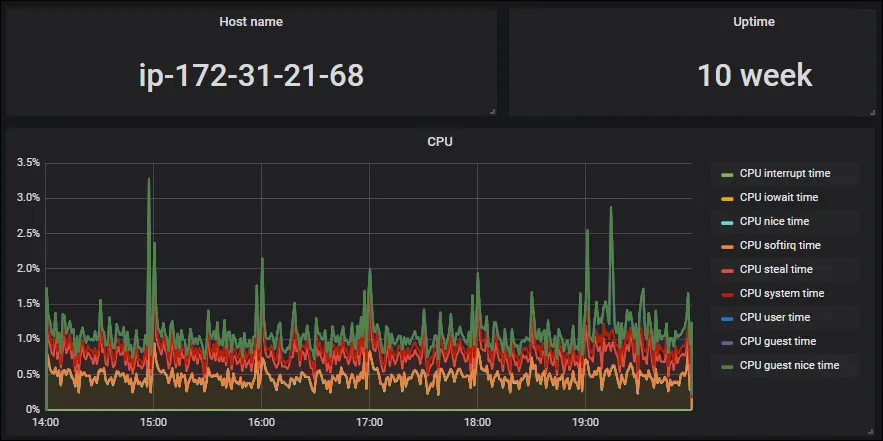
おめでとうございます。 ZabbixをGrafanaに統合しました。

Leave A Comment
You must be logged in to post a comment.